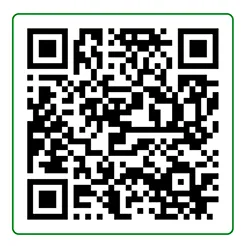Включение поддержки WooCommerce в вашей теме WordPress может позволить создавать и управлять интернет-магазином, используя все преимущества этого плагина. Вообще-то, на сегодняшний день большинство тем WordPress уже заранее, по дефолту, предусматривают такую возможность. Однако, случаются и исключения из правил. И вот, для того чтобы включить поддержку WooCommerce в вашей теме, необходимо выполнить несколько шагов.
Перечислим их:
- Установите и активируйте плагин WooCommerce на своем сайте. Вы можете найти его в каталоге плагинов WordPress или загрузить с официального сайта.
- Создайте дочернюю тему для вашей основной темы WordPress. Это важно, чтобы избежать потери изменений при обновлении основной темы. Вы можете создать дочернюю тему, используя инструкции на сайте WordPress.
- Откройте файл functions.php в вашей дочерней теме с помощью редактора кода. Этот файл содержит функции, которые могут быть использованы для настройки вашей темы.
- Добавьте следующий код в файл functions.php:
1234add_action( 'after_setup_theme', 'woocommerce_support' );function woocommerce_support() {add_theme_support( 'woocommerce' );}
Этот код добавляет поддержку WooCommerce в вашу тему.
- Сохраните файл functions.php и загрузите его на ваш сайт через FTP или используя файловый менеджер в вашем хостинге.
- Перейдите на страницу настроек WooCommerce в вашей админ-панели WordPress. Теперь вы можете настроить свой магазин, используя все возможности WooCommerce.
При объявлении поддержки WooCommerce можно установить несколько необязательных параметров, которые позволяют настроить поведение темы в отношении плагина. Некоторые из этих параметров включают:
- woocommerce_thumbnail_image_width — устанавливает ширину миниатюр товаров.
- woocommerce_thumbnail_image_height — устанавливает высоту миниатюр товаров.
- woocommerce_thumbnail_cropping — устанавливает тип обрезки миниатюр товаров.
- woocommerce_product_single_image_width — устанавливает ширину изображений товаров на странице товара.
- woocommerce_product_single_image_height — устанавливает высоту изображений товаров на странице товара.
Ниже приведен пример кода, который добавляет поддержку WooCommerce в тему и устанавливает ширину и высоту миниатюр товаров:
|
1 2 3 4 5 6 7 |
add_action( 'after_setup_theme', 'woocommerce_support' ); function woocommerce_support() { add_theme_support( 'woocommerce', array( 'thumbnail_image_width' => 300, 'thumbnail_image_height' => 300, ) ); } |
В этом примере функция add_theme_support() вызывается с параметром woocommerce, а также с массивом дополнительных параметров, в котором устанавливаются ширина и высота миниатюр товаров.
А какие параметры внести в этот код, чтобы устанавливать по умолчанию минимальные и максимальные значения для столбцов и строк магазина на Wookommerce?
Для установки минимальных и максимальных значений для столбцов и строк на странице товаров в WooCommerce, нужно выполнить следующие шаги:
- Откройте файл functions.php вашей темы, который находится в папке wp-content/themes/your-theme-name/.
- Добавьте следующий код в конец файла:
1234567891011add_action( 'after_setup_theme', 'woocommerce_support' );function woocommerce_support() {add_theme_support( 'woocommerce', array('thumbnail_image_width' => 300,'thumbnail_image_height' => 300,'product_grid' => array('default_rows' => 3, // замените это значение на желаемое количество строк'default_columns' => 4 // замените это значение на желаемое количество столбцов)) );}
Этот код устанавливает количество столбцов и строк на странице товаров. Вместо 3 и 4 вы можете указать желаемое количество строк и столбцов.
- Сохраните файл functions.php.
После выполнения этих шагов количество столбцов и строк на странице товаров будет изменено в соответствии с вашими настройками. Обратите внимание, что эти изменения будут применяться к любой странице товаров в вашем магазине WooCommerce.
Теперь вы можете использовать все функции Woocommerce в вашей теме WordPress и создавать красивый и функциональный интернет-магазин. Хочу добавить к сказанному, что не стоит забывать регулярно обновлять свою рабочую тему и плагины, чтобы использовать все новые возможности и исправления ошибок.
Всем WEB!